اگر قصد فروش آیفون خود را دارید بهتر است قبل از هر چیزی آن را ریست فکتوری کنید تا تمام تنظیمات و اطلاعات شخصی شما از روی آن پاک شود.
شاید شما قصد دارید آیفون خود را به یکی از اعضای خانواده یا دوستان خود بفروشید. شاید صفحه هوم آیفون شما شلوغ شده و به دنبال راه سریعی برای راهاندازی مجدد آن با یک صفحه هوم تمیز و خالی هستید. یا شاید هم سیستم عامل iOS روی گوشی شما پر از باگ شده و سرعت آن کند شده و میخواهید با ریست فکتوری کردن آیفون خود سرعت دوبارهای به آن ببخشید. در حال حاضر روشهای مختلفی برای این کار وجود دارد، اما تنها یکی از این روشها است که حتی اگر بخواهید گوشیتان را بفروشید هم کارایی دارد.
اگر هم میخواهید تمام اطلاعات و تنظیمات را از آیفون فعلی خود به یک آیفون جدید یا هر آیفون ديگری انتقال دهید هم با چند گام اضافهتر قادر به انجام آن هستید. ما در این مطلب به شما کمک میکنیم تا این کار را به بهترین شکل ممکن انجام دهید.
ریست فکتوری آیفون برای فروش گوشی
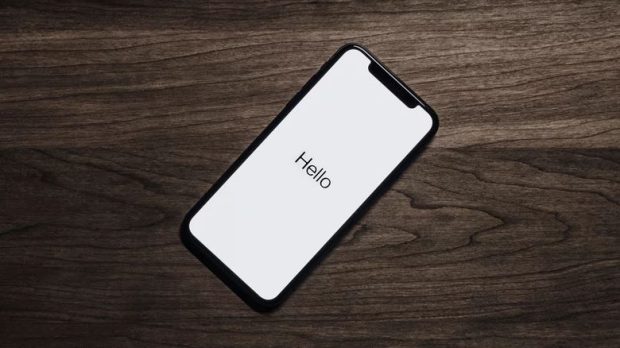
روزی روزگاری در iOS، تنظیمات مربوط به ریست کردن آیفون را میتوانستید در یک زیرمنو ساده به نام Reset بیابید. وقتی اپل متوجه شد که صاحبان آیفون عمدتاً گوشی خود را برای فروش یا تحویل دادن به هر شخص دیگری ریست میکنند، نام آن را به Transfer یا Reset iPhone تغییر داد. در زیر به شما نشان میدهیم که چگونه میتوانید به این بخش دسترسی پیدا کنید.
- وارد اپلیکیشن Settings شوید.
- به پایین صفحه آمده و روی General ضربه بزنید.
- به پایین صفحه آمده و روی گزینه Transfer یا Reset iPhone ضربه بزنید.
- اگر میخواهید همهی اپلیکیشنها، دادهها و تنظیمات خود را حفظ کنید، روی Get Started در بالای Prepare for New iPhone ضربه بزنید. وقتی فرآیند تکمیل شود، شما به صفحه تنظیمات بازگردانده خواهید شد.
- برای ریست کردن ساده تمام تنظیمات یا بخشی از تنظیمات (مثل شبکه، کیبورد، لایه های صفحه هوم و غیره)، نیز میتوانید روی گزینه مورد نظر ضربه بزنید. اما برای ریست کردن تمام تنظیمات و دادهها باید گزینه Erase All Content and Settings را انتخاب کنید.
در مرحله بعدی شما باید برای ادامه، اطلاعات ورود به اکانت آیفون خود را با استفاده از اپل آیدی و رمزعبور وارد کنید و احراز هویت را انجام دهید.
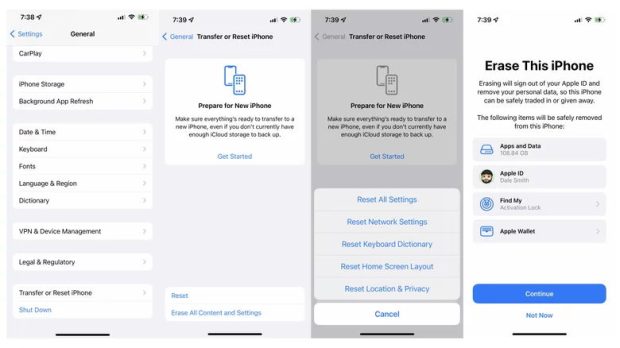
وقتی این مراحل را به درستی طی کنید، وارد صفحهای با عنوان Erase this Phone خواهید شد که به شما توضیح میدهد دقیقاً چه چیزهایی پاک میشود. مواردی که پاک میشوند شامل اپلیکیشنها و دادهها، اپل آیدی، تنظیمات Find My و Apple Wallet هستند. سپس مراحل زیر را باید طی کنید:
- روی دکمه Continue ضربه بزنید.
- در صفحه بعدی از شما خواسته میشود رمزعبور آیفونتان را وارد کنید. دقت داشته باشید که این مرحله به فیس آیدی نیازی ندارد. بعد از وارد کردن روی دکمه Continue ضربه بزنید. اگر رمزعبور خود را فراموش کردهاید، این لینک به شما کمک میکند آن را بازنشانی کنید.
- در اینجا شما وارد صفحهای خواهید شد که نشان میدهد دادههایتان در حال انتقال به iCloud است. این فرآیند با نواری نشان داده میشود که مقدار زمان تخمین زده شده تا انتهای انتقال را به تصویر میکشد. اگر نیازی به اطلاعات خود ندارید میتوانید با زدن روی گزینه Skip Backup از این مرحله عبور کنید.
- سپس باید با وارد کردن رمزعبور اپل آیدی خود، گزینه Find My را غیرفعال کنید. اگر رمز اپل آیدی شما در iCloud Keychain ذخیره شده، شما باید روی گزینه Passowrds کلیک کنید تا کیبورد روی صفحه ظاهر شود.
- وقتی پسورد خود را وارد کردید، از گوشه سمت راست صفحه روی گزینه Turn Off ضربه بزنید.
- بعد از اینکه تمام سرویسهای iCloud شما غیرفعال شد، آخرین فرصت پشیمان شدن به شما داده میشود. ۲ گزینه روی صفحه ظاهر میشود که اولی Erase iPhone به معنای پاک کردن تمام اطلاعات و دومی Cancel است که با کلیک روی آن به عقب بازمیگردید.
گاهی اوقات ممکن است کاربر به هر دلیلی از تصمیم ریست فکتوری کردن آیفون خود پشیمان شود و به عقب بازگردد. در این صورت شما میتوانید دوباره وارد اکانت اپل شده و خدمات اپل را فعال کنید.
 گجت نیوز آخرین اخبار تکنولوژی، علم و خودرو
گجت نیوز آخرین اخبار تکنولوژی، علم و خودرو 






